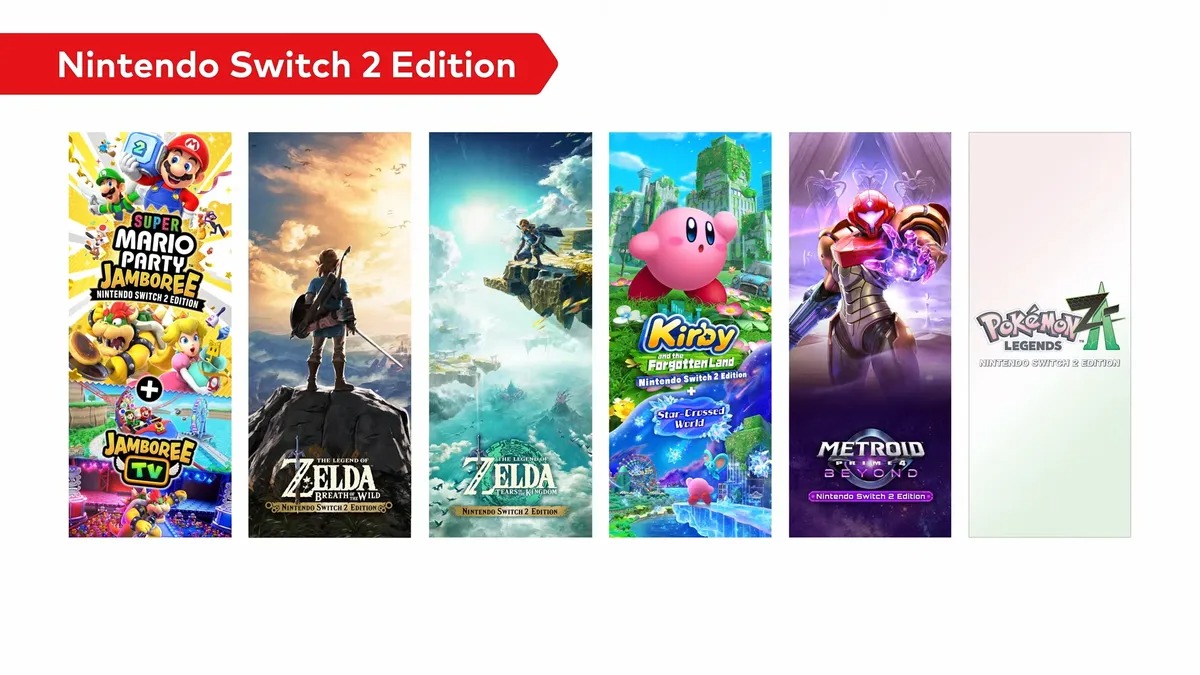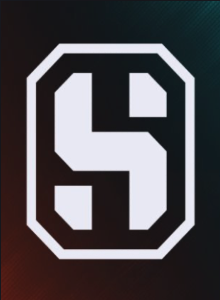Cómo forzar el reinicio del iPhone paso a paso según tu modelo
Aprende cómo forzar el reinicio de cualquier iPhone sin perder datos. Guía clara y sencilla.


¿Cómo forzar el reinicio de tu iPhone? ¿Tu iPhone no responde, se ha quedado congelado o directamente no se enciende? Tranquilo, no eres el único. Estos problemas son más comunes de lo que parece, especialmente tras una actualización del sistema operativo o al instalar alguna app que causa conflictos. La buena noticia es que la mayoría de las veces se pueden resolver con un reinicio forzado.
Aunque reiniciar puede parecer una acción sencilla, Apple ha cambiado el procedimiento según el modelo de iPhone, lo que puede generar confusión. En este artículo te explicamos paso a paso cómo forzar el reinicio en todos los modelos de iPhone, desde los más antiguos hasta los más recientes, de manera clara, detallada y segura.
¿Qué tipos de reinicio existen en un iPhone?

Antes de entrar en materia, es importante diferenciar los tres términos clave: reinicio normal o parcial, reinicio forzado y restablecimiento de fábrica.
- Reinicio parcial (reinicio simple): se apaga el dispositivo y se vuelve a encender normalmente. Sirve para solucionar pequeños errores, lentitud o fallos de apps.
- Reinicio forzado: se utiliza cuando el iPhone no responde al tacto o está congelado. Obliga al sistema a reiniciarse de inmediato sin borrar ningún dato.
- Restablecimiento de fábrica (hard reset): elimina completamente los datos del iPhone y lo devuelve a su estado original. Se realiza cuando otros métodos no funcionan, o antes de vender o regalar el dispositivo.
Antes de nada tenemos este otro artículo para ti, por si quieres saber cómo restaurar la conexión en iPhone y solucionar tus problemas de datos móviles.
Cómo hacer un reinicio forzado en todos los modelos de iPhone

El reinicio forzado varía según el botón de inicio esté presente o no, y también por el año del modelo. Vamos a verlo por partes:
iPhone 8 en adelante (incluido SE 2ª y 3ª generación, iPhone X, 11, 12, 13 y 14)
Apple desmontó el botón de inicio físico a partir del iPhone X y, con ello, cambió la forma de forzar el reinicio. Este procedimiento también se aplica en los modelos con Face ID.
- Pulsa y suelta el botón de subir volumen.
- Pulsa y suelta el botón de bajar volumen.
- Mantén pulsado el botón lateral hasta que aparezca el logotipo de Apple.
No sueltes el botón lateral aunque aparezca la pantalla de apagado, sigue presionando hasta que veas el logo de Apple.
iPhone 7 y iPhone 7 Plus
Estos modelos fueron los primeros en retirar el botón físico de inicio, pero no tenían Face ID aún, por lo que el método de reinicio cambia nuevamente.
- Presiona y mantén pulsados al mismo tiempo el botón lateral y el botón de bajar volumen.
- Sigue manteniéndolos presionados hasta que veas el logotipo de Apple en pantalla.
Una vez el logo aparece, puedes soltar ambos botones y esperar a que el sistema reinicie.
iPhone 6S, iPhone 6, iPhone SE (1ª generación o 2016)
En estos modelos más antiguos, todavía se conservaba el botón de inicio físico, y se utiliza para forzar el reinicio.
- Mantén pulsado el botón de inicio junto con el botón superior o lateral (según el modelo).
- Continúa manteniéndolos hasta que el logotipo de Apple aparezca en pantalla.
Este proceso puede tardar alrededor de 10 segundos si el iPhone no está completamente bloqueado.
Cómo apagar el iPhone si los botones no funcionan

Si tus botones están dañados o no responden, puedes apagar el iPhone desde los ajustes incluso sin necesidad de usar los botones físicos:
- Abre la app de Ajustes.
- Ve a General > Apagar.
- Desliza el botón de apagado que aparecerá en pantalla.
Este método funciona en todos los modelos con iOS 11 o posterior.
Qué hacer si el reinicio no funciona o el iPhone sigue congelado
Si tras forzar el reinicio, tu iPhone sigue sin responder, se queda en la pantalla de la manzana o tiene una pantalla negra, es hora de conectarlo a un ordenador y utilizar el modo recuperación.
Para ello necesitarás un cable compatible y seguir estos pasos según el modelo de tu dispositivo:
Entrar en modo recuperación en modelos con Face ID o iPhone 8 en adelante
Este proceso permite que el ordenador detecte tu iPhone para actualizarlo o restaurarlo.
- Conecta el iPhone al ordenador y abre iTunes (en PC) o Finder (en Mac).
- Pulsa y suelta rápidamente el botón de subir volumen.
- Pulsa y suelta rápidamente el botón de bajar volumen.
- Mantén pulsado el botón lateral hasta que veas en pantalla el modo recuperación (icono de ordenador o cable).
- En el ordenador, selecciona “Actualizar” cuando se te dé la opción.
Nota importante: si el proceso tarda más de 15 minutos, el iPhone saldrá de recuperación por sí solo. Tendrás que repetir los pasos.
En iPhone 7 y 7 Plus
- Conecta el iPhone al ordenador.
- Presiona y mantén pulsado el botón lateral y de bajar volumen hasta que aparezca el modo recuperación.
- En la ventana de iTunes o Finder selecciona “Actualizar” o “Restaurar”.
En iPhone 6S, 6, SE (2016)
- Conecta el dispositivo al ordenador.
- Mantén pulsado el botón de inicio y el botón lateral (o superior) hasta que aparezca el modo recuperación.
- Elige actualizar para intentar recuperar el sistema sin pérdida de datos.
Cuándo considerar un restablecimiento de fábrica

El restablecimiento completo es el último recurso si el iPhone sigue fallando tras los intentos anteriores. Este método borra todo el contenido del dispositivo y lo deja como nuevo.
Suele usarse cuando el sistema está completamente dañado, antes de vender el iPhone o si hay conflictos graves tras una actualización.
Recuerda realizar una copia de seguridad previa si es posible. Puedes restaurarla más adelante durante el proceso de configuración.
Para esto, sigue los mismos pasos que para entrar en modo recuperación, pero esta vez selecciona la opción “Restaurar” en lugar de “Actualizar”.
El sistema descargará el software, borrará todo lo anterior y dejará el dispositivo como recién salido de fábrica.
Forzar el reinicio de tu iPhone puede solucionar muchísimos errores comunes, desde bloqueos y lentitud, hasta congelamientos de pantalla o mal funcionamiento tras una actualización. Entender las diferencias entre un reinicio simple, forzado o una restauración total te permitirá actuar con rapidez y eficacia ante cualquier problema. Solo necesitas seguir los pasos correspondientes a tu modelo y tener paciencia. Y si nada de lo anterior da resultado, siempre puedes restaurar tu iPhone desde iTunes o Finder conectándolo al ordenador. En cualquier caso, esperamos que te vayas del artículo sabiendo cómo forzar el reinicio del iPhone y si no, háznoslo saber.

















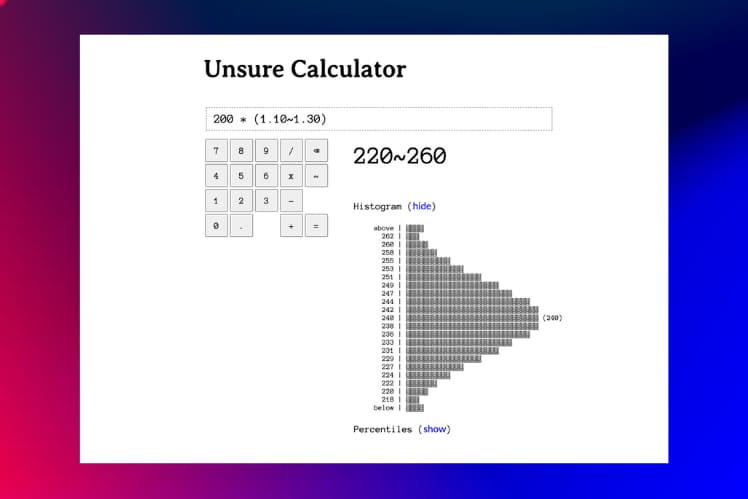

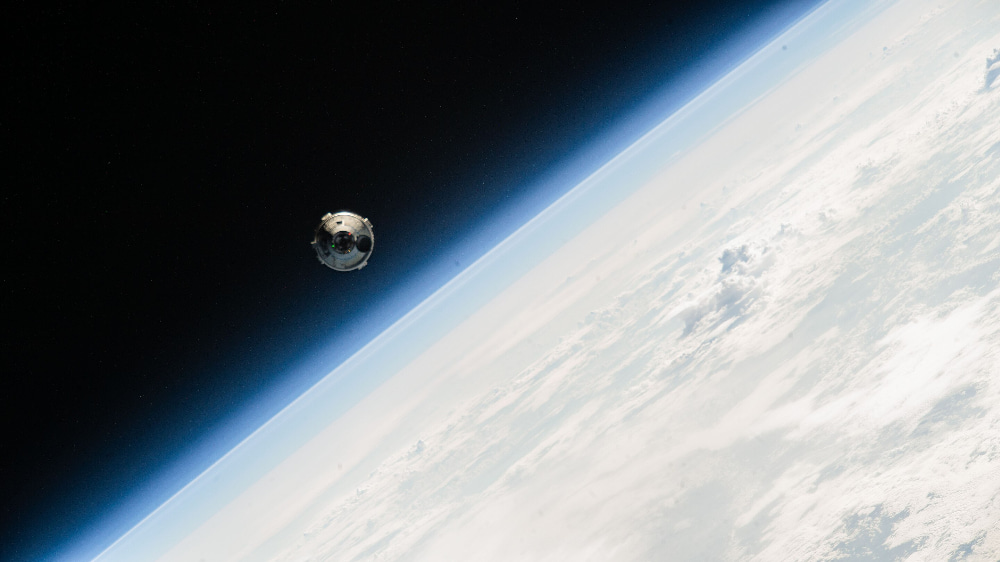













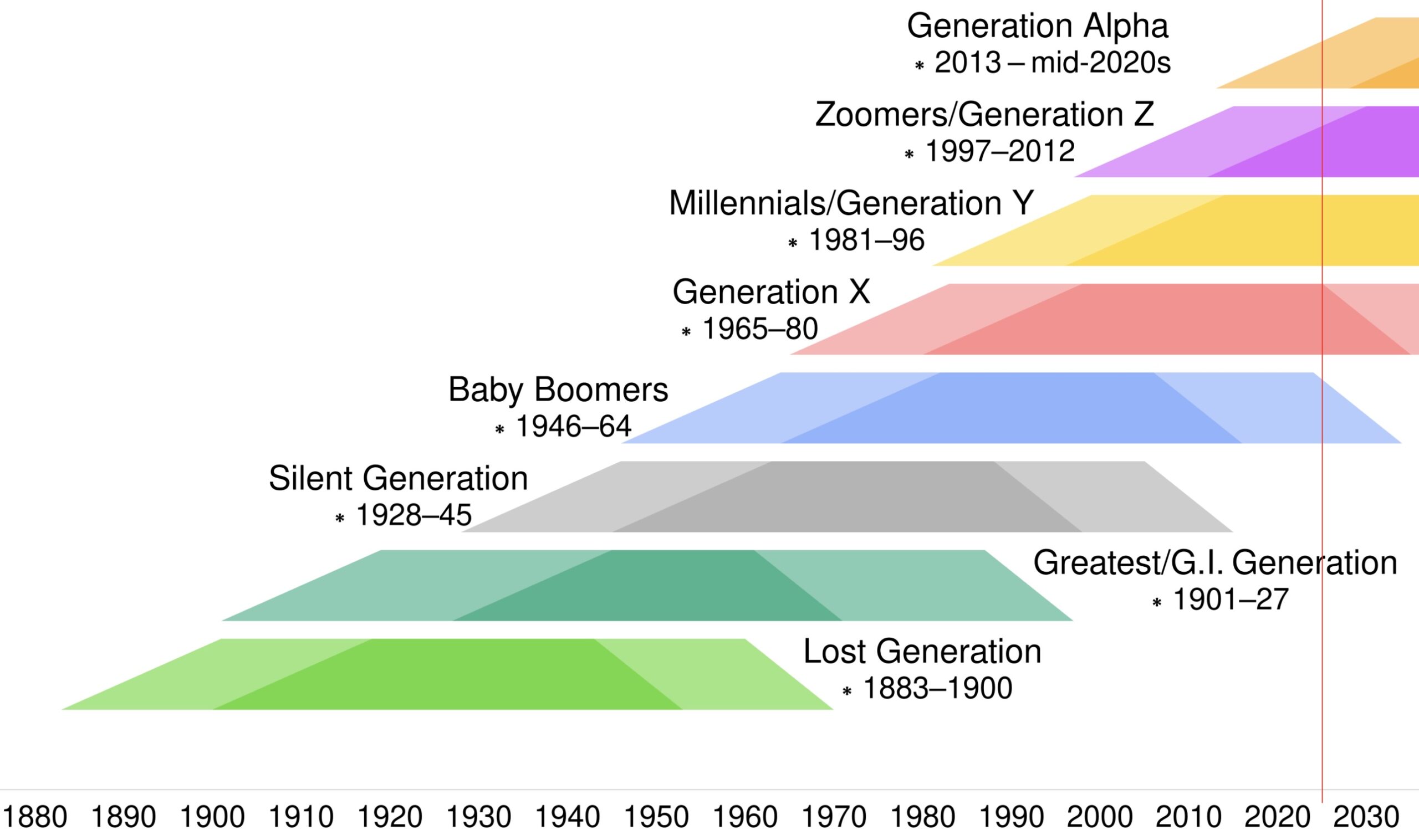














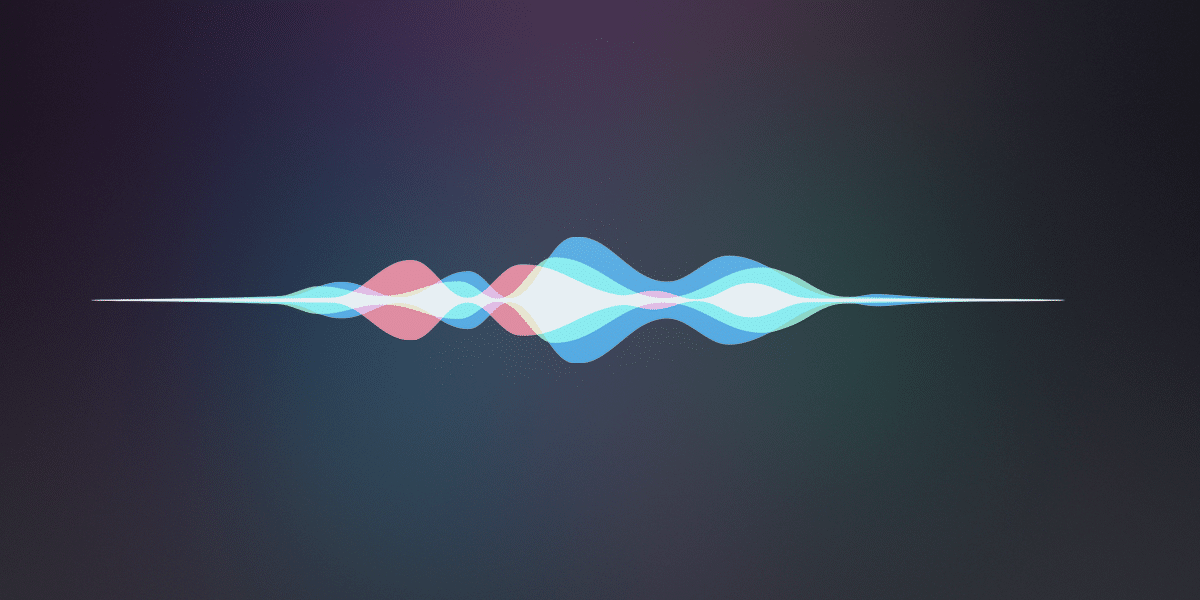




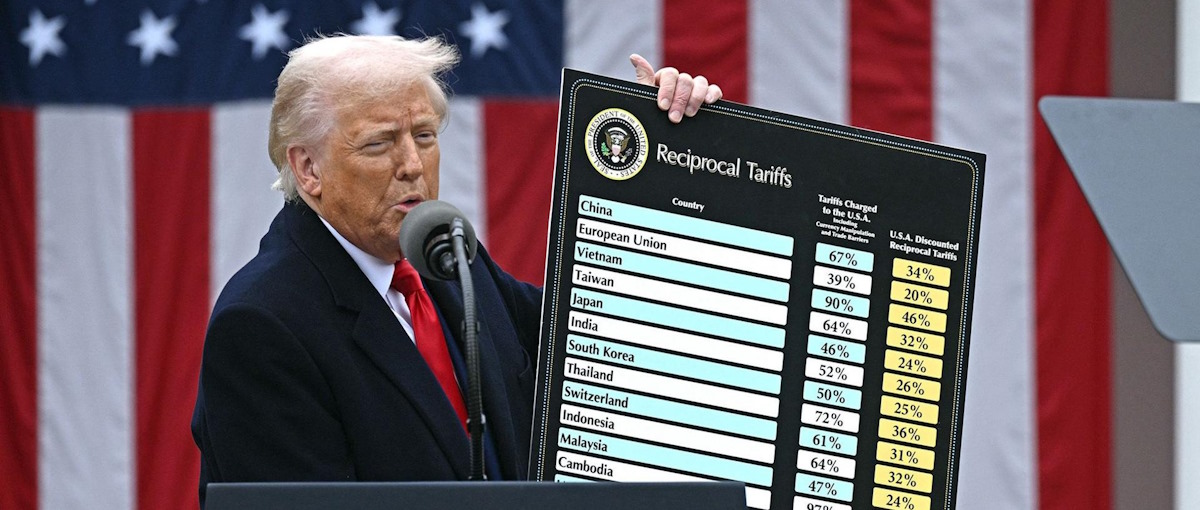
![Plataformas de streaming más usadas en España [2025]](https://www.trecebits.com/wp-content/uploads/2023/02/canales-streaming-150x150.webp?#)